【解決済み】iPhone13/15のロックを解除する方法|スワイプなし
スワイプせずにiPhone13のロックを解除する方法は?幸いなことに、この記事では上にスワイプせずにiPhone13のロックを解除する6つの方法を紹介します。
Appleは、許可されていないユーザーからデバイスを保護することを目的として、Face ID、Touch ID、4~6桁のパスコードなどの高度なセキュリティ機能をシステムに統合するという素晴らしい仕事をしました。これは素晴らしいことのように思えますが、ユーザーはロック画面のロックを解除したり回避したりするために常に上にスワイプする必要があり、多くの場合ストレスがかかります。
このプロセスを通過したくない場合は、iPhoneのロックを解除するために実装できる、より簡単で迅速なテクニックがあります。この記事では、上にスワイプせずにロック画面を回避するさまざまな方法について説明します。
Part1.ロックを解除するために上にスワイプする必要があるのはなぜですか?
iOSデバイスのロックを解除するには、画面を上にスワイプすることが必須の要件です。その主な理由は、意図しない試みであると思われないように、本当にデバイスのロックを解除したいと考えていることを確認するためです。iPhoneのロックを解除するために上にスワイプするその他の理由は次のとおりです。
1.誤ってパスコードをダイヤルしてしまうと、10回試行した後にデバイスが無効モードになる可能性があります。
2.デバイスのロックを解除する前に、リアルタイム通知の一部に目を通すのに役立ちます。
3.パスコード画面をアクティブにして、資格情報を入力して携帯電話のロックを解除できるようにします。
ロック画面を回避する前にiPhoneを上にスワイプする必要がある理由がわかりました。スワイプしてロックを解除する機能をオフにする方法に進みましょう。
Part2.スワイプせずにiPhoneのロックを解除する6つの一般的な方法
以下のいずれかの方法を使用して、iPhoneのスワイプによるロック解除機能を無効にします。
目次隠す
方法1:バックタップを有効にする
バックタップ機能を使用すると、上にスワイプする段階を簡単に回避してiPhoneのロックを解除できます。Face IDセキュリティ機能を備えたiOSデバイスで完全に動作します。この機能の操作モードはシンプルで、iPhoneの背面をダブル/トリプルタップし、顔の位置を合わせてロックを解除するだけです。
iPhoneでバックタップを有効にするには、以下の図に従ってください。
1.歯車アイコンをタップして、iPhoneの設定メニューにアクセスします。
2.表示されたページを下にスクロールし、「アクセシビリティ」を選択します。
3.次に「タッチ」をタップします。
4.次の画面で、「Back Tap」がある場所に移動し、それをクリックしてインターフェイスをここに表示します。
5.ダブルタップまたはトリプルタップのいずれかを選択します。
6.ここで「ホーム」を選択してプロセスを完了します。
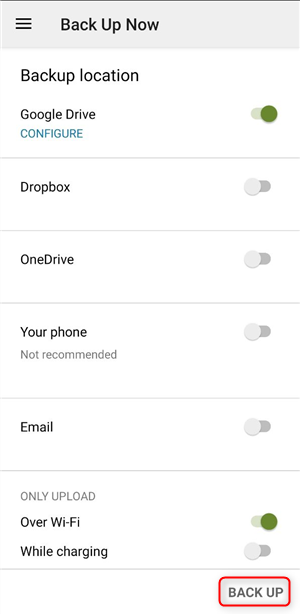
「back up」をタップ
上記の手順を完了したら、iPhoneの背面をダブルタップまたはグライムタップし、顔を適切に配置して、上にスワイプせずにロックを解除します。
方法2:iPhone画面ロック解除ツールを使用する
AnyUnlockは、iOSデバイスのロック画面をバイパスするために開発された画期的なソフトウェアの1つです。このソフトウェアは、驚くほど高速にiDeviceのロックを解除できる素晴らしいツールを備えています。スマートAIテクノロジーを使用して、iPhoneを危険にさらすことなく分析し、ロックを解除します。
このソフトウェアは、iPhoneの5つ以上のセキュリティロック機能のロックを解除します。AnyUnlockを使用すると、4~6桁のパスコード、Face ID、Touch ID、ScreenTimeパスワードなどを最大限の利便性でバイパスできます。確かに、これは最高の画面ロックソリューションの1つです。
Apple IDを除いて、iPhone/iPadアクティベーションロック、MDMロックなどを削除または解除するのに役立ちます。
コンピューターでAnyUnlockアプリを使用するために実行できる手順をいくつか紹介します。
ステップ1.AnyUnlockを無料でダウンロードし、コンピュータにインストールします。コンピューター上でアプリを実行し、「Apple IDのロックを削除」オプションを選択します。

「Apple IDを削除」を選択
ステップ2.USBライトニングケーブルを使用してiPhoneをコンピュータに接続し、「今すぐ解除」ボタンをクリックします。

「今すぐ解除」をクリック
ステップ3.デバイスがiOS11.4以降を実行している場合。デバイスのステータスを確認し、画面上の手順に従って画面パスコードと2要素認証をオンにします。次に、「続行」ボタンをタップします。
ステップ4.画面上の手順に従ってダウンロードします。ファームウェアの準備ができたら、「今すぐ解除」ボタンをクリックして削除プロセスを開始します。

「今すぐ解除」をクリック
ステップ5.ロック解除プロセスを待ち、デバイスをセットアップしてロック解除プロセスを完了します。

「Apple ID」を削除中
方法3:Touch IDを使用する
Touch IDをサポートするiPhone 8/8S以前の世代の場合は、画面を上にスワイプせずにデバイスのロックをすばやく解除できます。必要なのは、ホームボタンに指の1つを置くだけです。iDeviceはすぐに指紋を読み取り、システム上の指紋と照合します。生体認証データがあなたのものと一致すると、画面を上にスワイプしなくても、携帯電話は自動的にロックを解除します。
方法4:AutoUnlockXをオンにする
AutoUnlockXを使用すると、上にスワイプするジェスチャをバイパスしてiPhoneのロックを解除することもできます。この調整は完全に無料で実装でき、さらにすべてのiOSモデルで動作します。以下の手順に従ってAutoUnlockX機能を有効にして、スワイプせずにiPhoneのロックを解除できます。
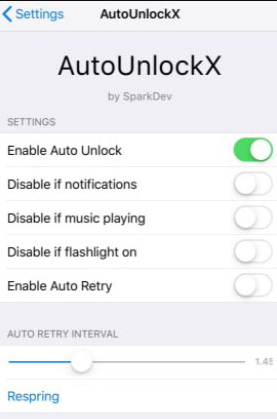
how-to-unlock-iphone13-1
1.SileoやCydiaなどの外部リポジトリをiDeviceにすばやく追加します。この訪問を行うには、ブラウザを起動して、Spark dev Webサイトからダウンロードします。
2.その後、外部リポジトリを手動でインストールします。これを行うには、iDeviceで「設定」メニューを起動し、「ソース」に移動して「編集」を選択します。
3.次に、外部リポジトリを手動でCydiaまたはSileoに追加します。
4.前述の手順が完了したら、SileoまたはCydiaの検索フィールドに「AutoUnlockX」と入力します。
5.AutoUnlockX調整がポップアップ表示されたら、それをクリックし、SileoとCydiaの場合はそれぞれ「入手」または「インストール」を選択します。「確認」をクリックしてアクションを確認します。
6.調整のインストールが完了するまで待ち、「SpringBoardを再起動」アイコンをクリックしてダウンロードを完了します。
7.iDeviceが再起動したら、AutoUnlockX調整の有効化に進みます。これを行うには、「設定」>「アプリ」>「AutoUnlockX」に移動します。
8.適切なキーをクリックして調整を有効にします。完了したら、「Respring」タブをクリックして変更を検証します。
上記を完了したら、デバイスをロックし、上にスワイプせずにロックを解除してみてください。必要に応じてデバイスのロックを解除する必要があります。
AutoUnlockX使用の制限事項
1.AutoUnlockXは動作をランダムに停止するため、上にスワイプせずにデバイスのロックを解除する必要がある場合にイライラする可能性があります。
2.iPhoneに重大な損傷を与える可能性があります。
3.AutoUnlockXは違法であるため、安全に使用できません。
4.iDeviceに変更を加える前に実行する手順が多すぎます。
方法5:音声コントロールをオンにする
上にスワイプせずにiPhoneのロックを解除するもう1つのシンプルかつ効率的なテクニックは、音声コントロール機能を有効にすることです。この機能は音声認識機能を使用して画面ロックをバイパスし、デバイスにアクセスできるようにします。
その簡単な方法は次のとおりです。
1.ホーム画面の歯車アイコンをタップして、設定アプリのページに移動します。
2.次に、アクセシビリティキーを見つけてクリックし、以下のインターフェイスを起動します。
3.ページを下にスクロールして、「音声コントロール」タブを見つけます。見つけたら、それをクリックします。
4.次に、「音声コントロールの設定」>「コントロール」をクリックします。
5.「完了」ボタンをタップして、デバイスのセットアップを完了します。
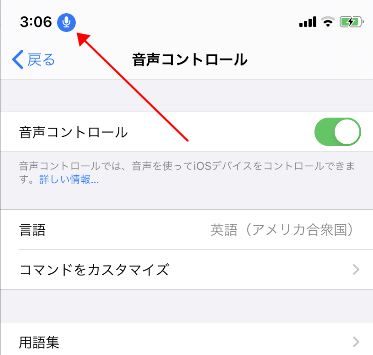
音声コマンドでiPhoneのロック を解除する
次に、画面を上にスワイプせずにデバイスのロックを解除してみてください。上にスワイプするジェスチャーをしなくても、iPhoneがすぐに開きます。
方法6:スイッチ制御を設定する
スイッチコントロールは、上にスワイプせずにデバイスを調整して画面のロックを解除するために使用できるもう1つのApple機能です。ここで行う必要があるのは、機能をアクティブ化し、iDeviceのロックを解除するための新しいスイッチを設定することです。
iPhoneでこれを行うには次の手順に従う必要があります。
1.ホーム画面で歯車アイコンを見つけてクリックすると、「設定」メニューが自動的に表示されます。
2.「アクセシビリティ」ページに移動し、「スイッチコントロール」を選択します。
3.「スイッチコントロール」の横にあるスイッチを右に切り替えてオンにします。完了したら、「スイッチ」に移動してクリックします。
4.「新しいスイッチの追加」>「カメラ」>「左頭の動き」>「ホーム」をクリックします。
5.上記のアプローチに従って、右頭部のホームへの移動を設定します。完了すると、頭を左右に動かすと携帯電話が自動的にロックされます。
6.スイッチコントロールパネルに戻り、「レシピ」をクリックします。
7.画面の右上隅にある「編集」ボタンを見つけてクリックし、対応するアイコンをクリックしてすべてのレシピを削除します。
8.次に、スキャンスタイルをシングルスイッチステップスキャンに変更します。
9.滞留時間を最低値に設定し、スイッチコントロールパネルの下にある他のすべての機能を無効にします。
10.次に、「アクセシビリティ」メニューに戻り、「アクセシビリティのショートカット」をクリックします。ホームボタンを3回クリックした後にスイッチコントロールをウィンチするようにデバイスを設定します。
11.設定ページを閉じ、ホームボタンをトリプルクリックしてスイッチコントロールを有効にします。
12.次に、デバイスをロックし、画面を上にスワイプせずにロックを解除してみます。
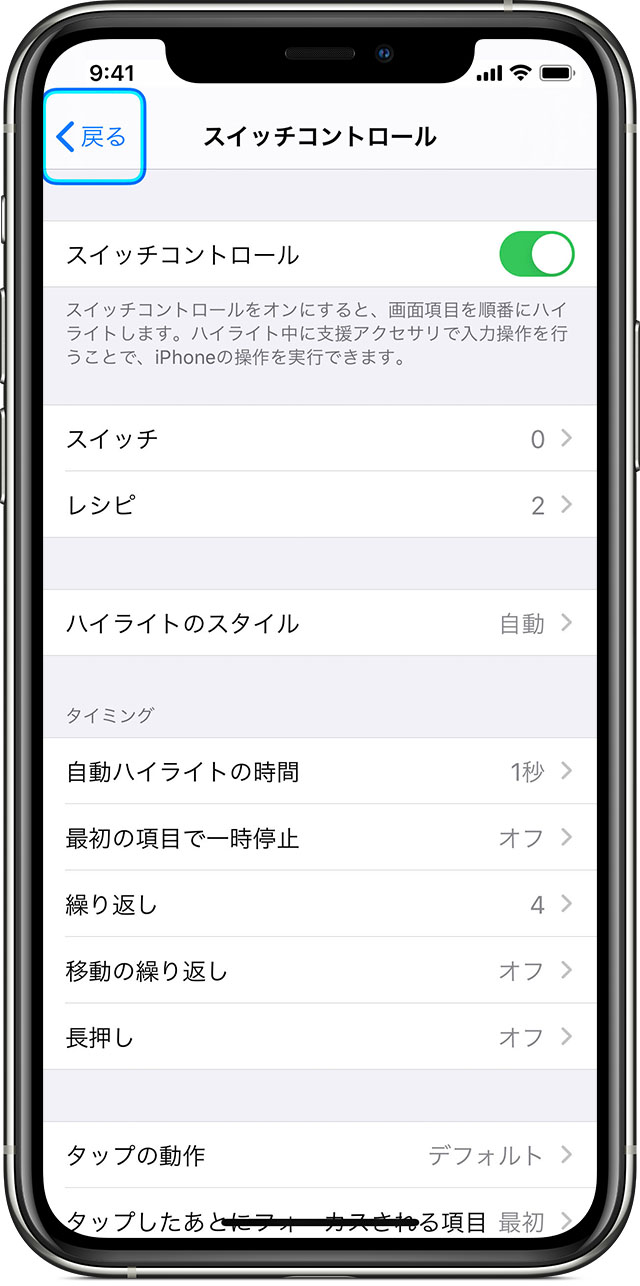
how-to-unlock-iphone13-2
結論
最終的には、画面を上にスワイプせずにiPhoneのロックを解除することはもう問題ありません。私たちのガイドには、6つの公式ソリューションに加えて、上にスワイプせずにロック画面を回避する究極のテクニックが含まれています。すべてのソリューションは無料で実装できますが、AnyUnlockメソッドが最も短いです。数回タップするだけで、iDeviceのロックを解除して再び操作できるようになります。
製品関連の質問? 迅速な解決策については、サポートチームにお問い合わせください >
